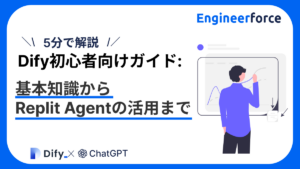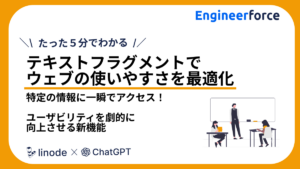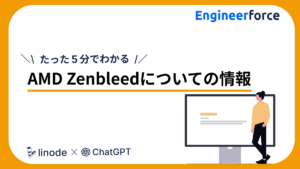こちらは、AI TOP reviewsで公開されているレビューブログの要約記事です
Chat GPTで要約し、初心者の方でもわかりやすいように注釈を入れた紹介記事となります。
元記事:「Introducing Dify Workflow File Upload: A Demo on AI Podcast」AI reviews
https://dify.ai/blog/introducing-dify-workflow-file-upload-a-demo-on-ai-podcast
目次
ステップ1:ファイルアップロード機能を有効化する
- Difyの設定画面に移動し、 「ファイルアップロード機能」 を オン に切り替えます。
- システム変数
sys.filesにアップロードされたファイルが格納され、 最新のファイルが自動的に古いファイルと置き換わります。
ステップ2:カスタム変数の作成
必要に応じて、 「単一ファイル」または「複数ファイル」 をアップロードする設定を行います。以下のように、カスタム変数を設定することで、より柔軟なファイル管理が可能になります。
- スタートノード:
Start Nodeで以下の変数を追加します:- file:単一ファイルのアップロードを選択。
- tone:選択肢(カジュアル・フォーマル・ユーモラス)を設定し、ポッドキャストの雰囲気を決定。
- host_name / guest_name:ホストとゲストの名前を入力するフィールドを作成。
- language:ポッドキャストの言語を日本語や英語などから選択可能に設定。
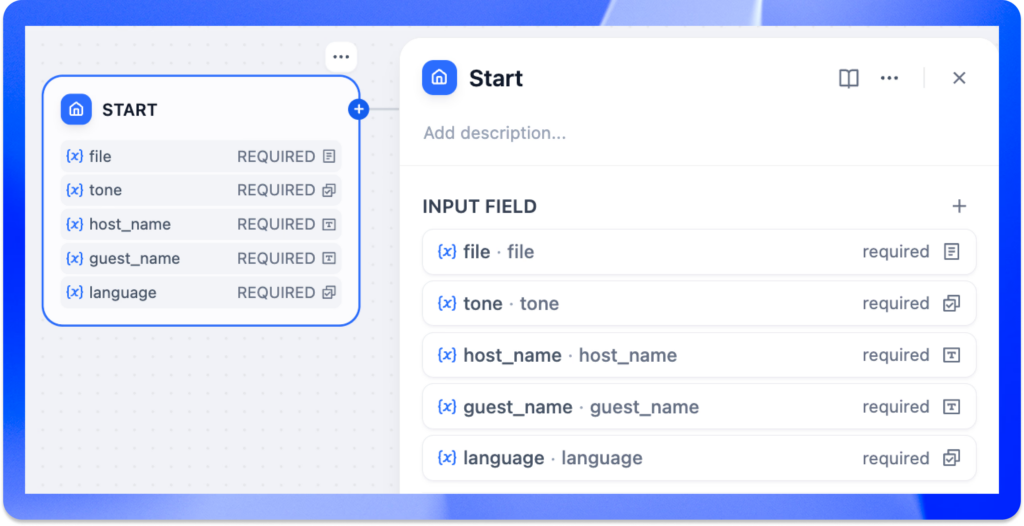
ステップ3:LLMノードによる処理の流れを構築
アップロードされたファイルはLLM(大規模言語モデル)を活用して次のように処理されます:
- Doc Extractorノード
- アップロードされた文書からテキストを抽出し、変数に保存します。
- LLM Analysisノード
- 抽出したテキストを解析し、重要なテーマやストーリーポイントを抽出します。
- LLM Script Generationノード
- 解析結果を元に、ホストとゲストによる 対話形式のスクリプト を生成します。
- LLM Summaryノード
- ポッドキャストの要点を要約し、まとめの内容を自動生成します。
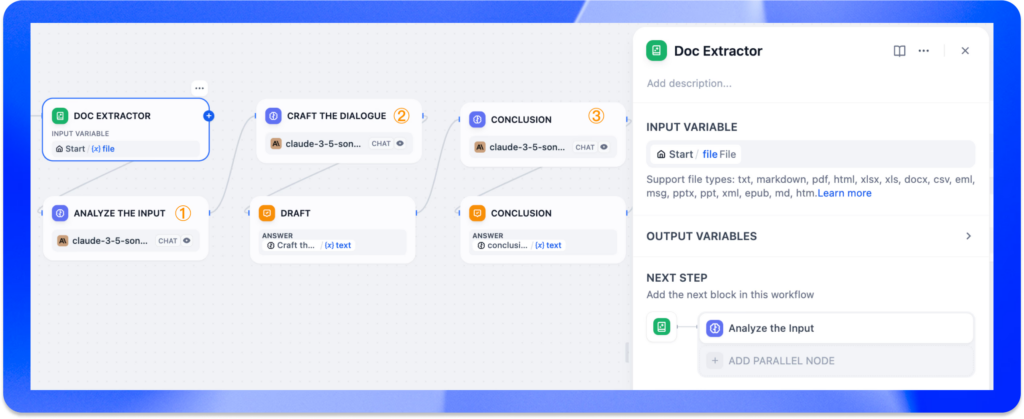
ステップ4:テンプレートノードでスクリプトを統合
- テンプレートノードで、生成されたスクリプト(対話部分と要約部分)を1つのストーリーに統合します。
- 各要素(例:
arg1とarg2)を参照し、最終的なスクリプトを生成します。
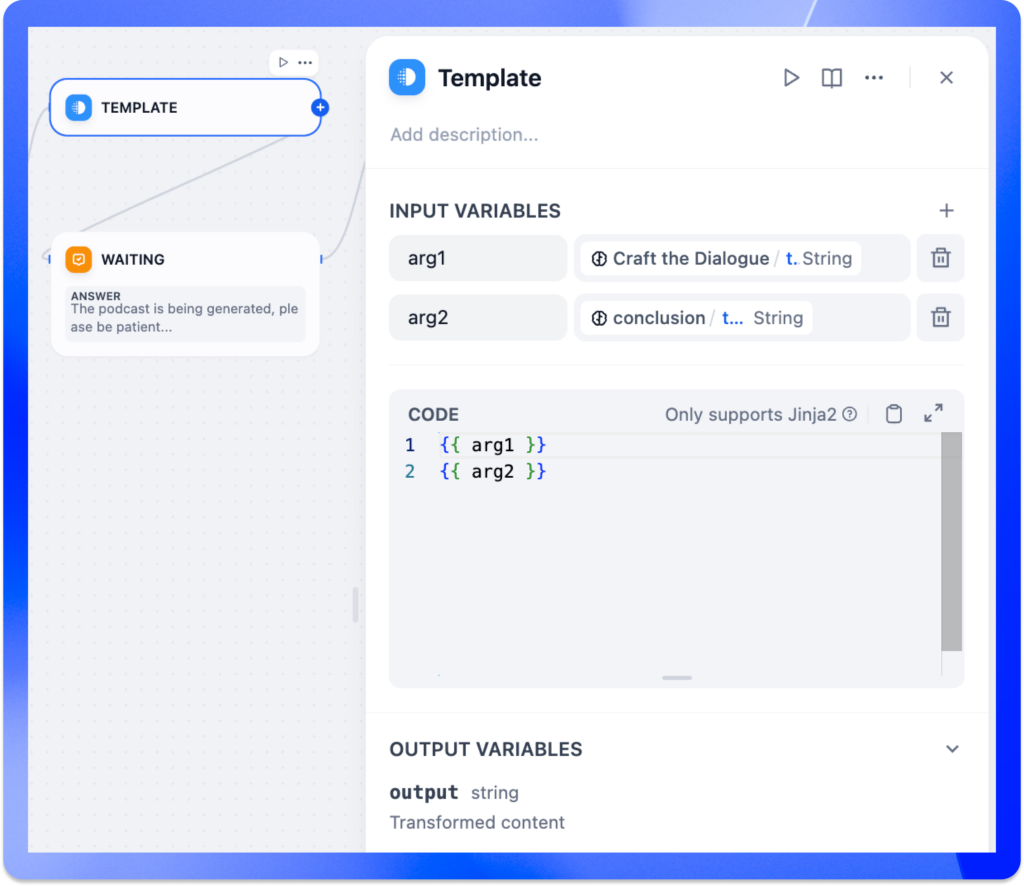
ステップ5:音声生成ツールでポッドキャストを作成
- スクリプトが完成したら、音声生成ツールで ポッドキャスト用の音声 に変換します。
- ホストとゲストの声を「Alloy」や「Shimmer」などから選択し、リアルな音声ファイルを作成できます。
- 生成された音声ファイルは ダウンロード可能な形式 で提供されます。
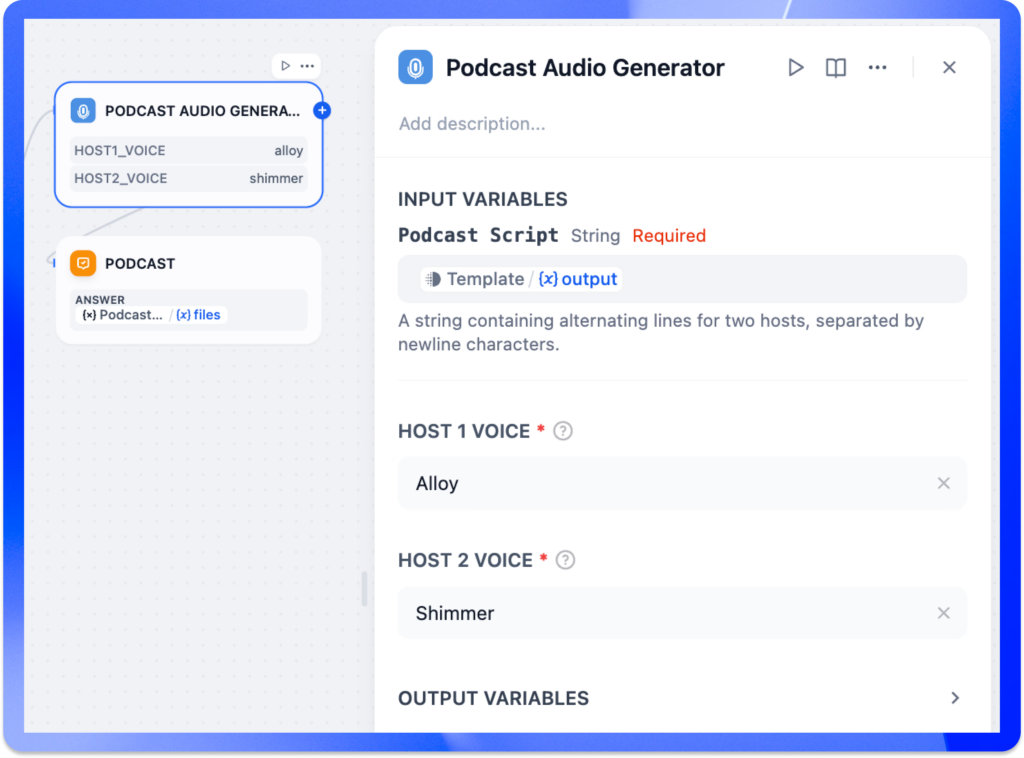
補足:旧画像アップロード機能との統合
- 以前の 画像アップロード機能 は、今回のアップデートにより ファイルアップロード機能 に統合されました。
- これにより、 画像だけでなく文書や音声、動画も同様に扱える ようになります。
- 既存のアプリケーションは引き続き互換性を維持し、スムーズに移行が可能です。
このように、Difyのファイルアップロード機能を活用すれば、 簡単な操作 でAIを使った高度なポッドキャスト制作が可能になります。